作为全球知名的数字游戏分发平台,Steam为玩家提供了海量优质游戏资源。部分用户在启动客户端时遇到更新失败提示,这种情况通常与系统安全设置或客户端文件异常有关。本文将详细解析问题成因并提供完整解决方案。
Steam更新异常问题解析
当客户端提示更新失败时,主要存在以下两种可能:其一为系统防火墙拦截了更新进程的网络连接,其二则是客户端本地文件出现损坏。这两种情况都会导致更新程序无法正常获取最新版本文件。
防火墙设置调整步骤
1. 右键单击系统任务栏的Windows图标,在弹出的功能菜单中选择「控制面板」选项
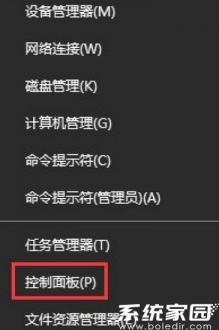
2. 在控制面板界面切换查看方式为「大图标」,双击进入「Windows防火墙」配置模块
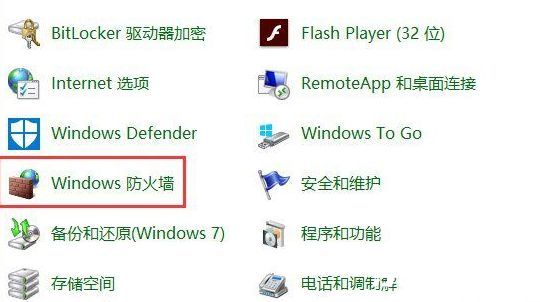
3. 选择左侧导航栏的「允许应用或功能通过Windows防火墙」选项,进入权限管理界面

4. 在允许的应用列表中找到Steam主程序,勾选专用网络和公用网络两种配置类型,确认后重启客户端即可完成网络权限设置
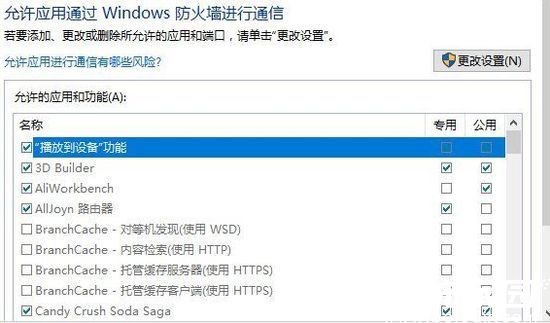
客户端文件修复方案
若调整网络设置后仍无法更新,可尝试以下文件修复操作:通过文件资源管理器打开系统磁盘,在右上角搜索框输入「ClientRegistry.blob」进行定位,找到该配置文件后执行删除操作。此文件记录了客户端的临时配置信息,清除后将自动重建有效数据。
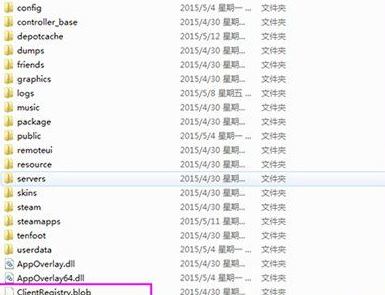
客户端重装修复流程
当上述方法均无效时,建议下载最新安装包进行覆盖安装。运行安装程序时选择「Repair」修复选项,系统将自动校验并修复异常文件。完成修复后建议重启计算机再启动客户端,此时更新程序通常可恢复正常运作。
通过以上步骤的系统性排查和修复,绝大多数更新失败问题都能得到有效解决。建议用户定期清理客户端缓存文件,保持系统防火墙合理配置,以确保Steam平台稳定运行。若问题反复出现,可联系官方技术支持获取进一步帮助。



















